Vad är HPs återställningspartition?
All lagrad data försvinner när din partition är skadad. Av olika skäl som systemkrasch, virusattack, registerskador och mer kan de primära hårddiskpartitionerna på din HP-bärbara dator skadas. Står du inför situationen som du vill återställa några borttagna filer från HP-återställningspartition?

Detta inlägg ger dig en detaljerad guide till HP-återställning. Du kan lära dig vad HP-återställningspartition är, hur du tar bort HP-återställningspartition, gör en systemåterställning och hur du återställer förlorade filer från HP-återställningspartition.
- Del 1. Vad är HP Recovery Partition
- Del 2. Hur man tar bort HP Recovery Partition
- Del 3. Hur man utför en systemåterställning på en HP-bärbar dator
- Del 4. Hur man återställer filer från HPs återställningspartition
- Del 5. Vanliga frågor om HP Recovery
Del 1. Vad är HP Recovery Partition
HP återställningspartition är en liten partition som innehåller all programvara som är installerad från fabrik, inklusive Windows-operativsystemfiler och relaterade Microsoft-produkter. På en HP-bärbar dator visas återställningspartitionen regelbundet som D-enhet i Windows File Explorer.
HP: s återställningspartition används främst för att utföra en återställningsoperation och återställa din dator till normalt tillstånd. När det finns ett problem med Windows-operativsystemet eller hårda drivrutiner kan du lita på HP: s återställningspartition för att få din dator att fungera korrekt.
Det finns en huvudskillnad mellan Windows-återställningspartition och HP-återställningspartition. Varje gång Windows uppgraderar till en nyare version skapar den en ny återställningsmiljö. Så du kan ha mer än en kopia av Windows-återställningspartition. När du raderat data från Windows av misstag kan du försöka systemåterställning för att återställa data från sin tidigare säkerhetskopia. Men det finns bara en HP Recovery Partition på din dator. Den har fabriksinställningarna och programvaran.
Del 2. Hur man tar bort HP Recovery Partition
Du får HPs återställningspartitionsvarning när du vill ta bort den. I själva verket bör du inte ta bort HP-återställningspartitionen. Men om du insisterar på att ta bort den kan du ta följande guide.
steg 1Gå till Start och skriv sedan in återvinning i sökrutan. Tryck ange för att söka efter och öppna Recovery Manager.
steg 2Klicka på Avancerade alternativ under Välkommen till Recovery Manager. När du kommer dit väljer du det sista alternativet, Ta bort återställningspartition.
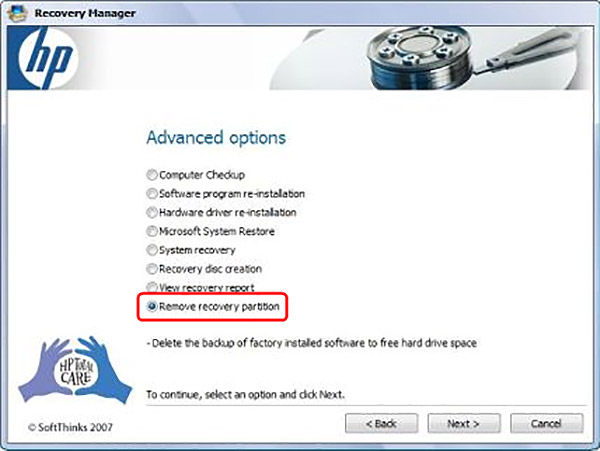
steg 3Klicka på Nästa knapp. Därefter måste du klicka Ja och då Nästa för att bekräfta att du tar bort HP: s återställningspartition.
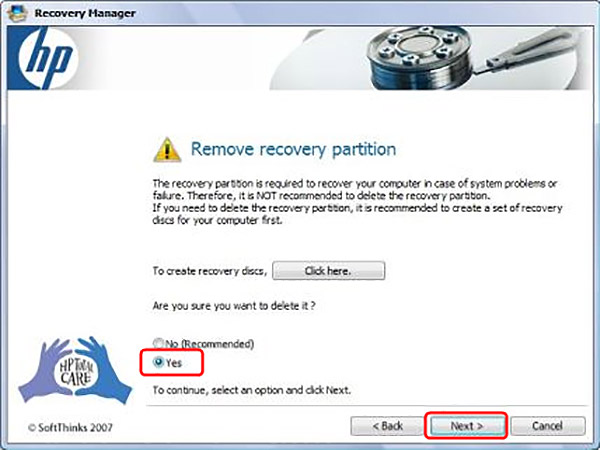
Del 3. Hur man utför en systemåterställning på en HP-bärbar dator
HP Recovery Manager är installerad på hårddisken på din HP-bärbara dator för att återställa datorn till dess ursprungliga driftläge. När du vill utföra en systemåterställning på en HP-bärbar dator kan du gå dit och följa stegen nedan för att göra det.
steg 1Öppet Start menyn alla program och leta sedan upp och öppna Recovery Manager Ansökan. Här kan du också använda metoden ovan för att öppna detta återställningsprogram.
steg 2Välj Systemåterställning alternativet under Jag behöver hjälp omedelbart.
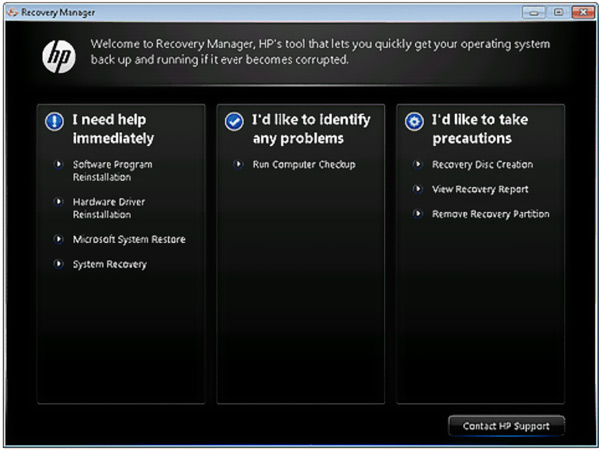
steg 3Klicka Ja när Recovery Manager frågar om du vill återställa din dator till dess fabrikstillstånd. Klicka sedan Nästa knappen för att flytta till nästa steg.
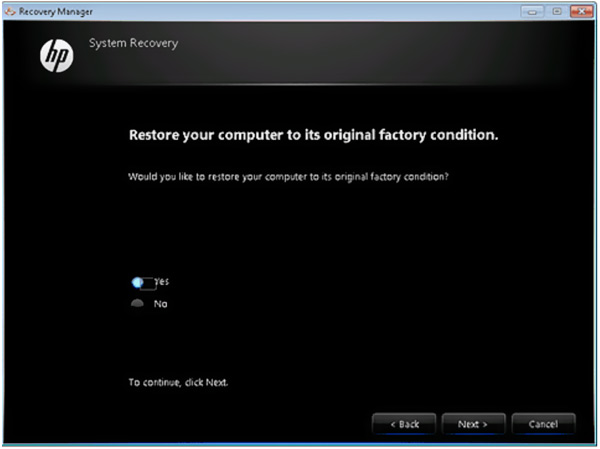
steg 4Din HP-bärbara dator startar om sig själv. Därefter kommer du tillbaka till Recovery Manager-fönstret. Välj den Systemåterställning alternativet igen.
steg 5Under detta steg uppmanas du att säkerhetskopiera dina filer. Du kan välja ett alternativ för säkerhetskopiering efter ditt behov. Klicka sedan OK för att bekräfta din åtgärd när varningen visas.
steg 6När HP-systemåterställningen är klar kan du klicka Finish att starta om datorn.
Del 4. Hur man återställer filer från HPs återställningspartition
Om du vill återställa förlorade eller raderade filer från HP: s återställningspartition kan du lita på den kraftfulla programvaran för återställning av data, Dataåterställning. Den är speciellt utformad för att återställa alla typer av data inklusive filer i återställningspartitionen.

4,000,000 + Nedladdningar
Enkelt att hitta och återställa raderade filer i HP: s återställningspartition.
Återställ olika data inklusive dokument, bilder, videor, e-post och mer.
Återställ alla förlorade filer från PC, Mac, papperskorg, hårddisk, minneskort och mer.
Stöd alla situationer med dataförlust som felaktig radering, hårddiskskada och virusattack.
steg 1Först kan du dubbelklicka på nedladdningsknappen ovan och följa instruktionerna för gratis installation och start av detta dataåterställningsverktyg på din HP-bärbara dator.
steg 2När du går in i huvudgränssnittet väljer du specifika datatyper och hårddiskar för återställning.

steg 3Den ger dig två sätt att skanna data, Quick Scan och Deep Scan. När du klickar på knappen Skanna startar den först en snabb skanning.
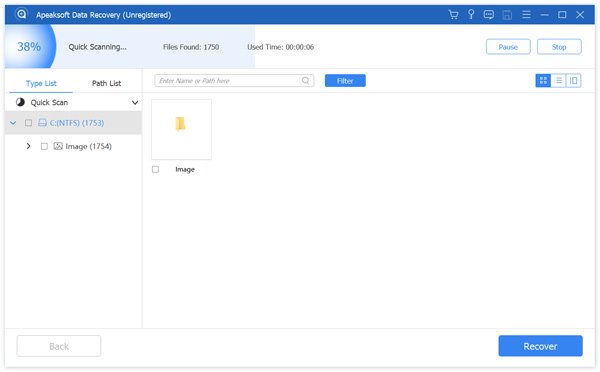
steg 4All data inklusive förlorade filer i återställningspartition kommer att listas i olika typer till vänster. Du kan använda Filtrera för att snabbt hitta de filer du vill ha.

steg 5Välj filer du vill återställa och klicka sedan enkelt på Recover för att få tillbaka dem med lätthet. När du tappar några viktiga filer, antingen på en Windows-dator eller en Mac, kan du ladda ner denna Data Recovery gratis för att rädda dina data.
För att få RAW-partitionsåterhämtning, kan du besöka det här.
Del 5. Vanliga frågor om HP Recovery
Fråga 1. Vad händer om jag tar bort återställningspartitionen?
När du har tagit bort återställningspartitionen kan du få mer ledigt utrymme på hårddisken. Men det kommer att påverka eller orsaka systemåterställning och återställningsfunktioner misslyckas.
Fråga 2. Hur reparerar jag HP: s återställningspartition?
När du behöver reparera din HP-återställningspartition kan du utföra en systemåterställning för att göra det.
Fråga 3. Vad används EFI-partition för?
EFI refererar till Extensible Firmware Interface. Det är en partition på datalagringsenhet som en hårddisk. EFI används främst för att följa Unified Extensible Firmware Interface.
Slutsats
Vi har främst pratat om HP-återställning i det här inlägget. Du kan lära dig massor av grundläggande information om HP: s återställnings- och återställningspartition. Om du fortfarande är osäker på HP: s återställningspartition kan du lämna ett meddelande till oss i kommentardelen.




